Kaip prijungti belaidę pelę ir klaviatūrą prie „LG Smart TV“ televizoriaus?

- 1133
- 269
- Percy Olson
Kaip prijungti belaidę pelę ir klaviatūrą prie „LG Smart TV“ televizoriaus?
Paskutiniame straipsnyje mes prijungėme savo televizorių prie interneto, o šiose instrukcijose išsamiai papasakosiu, kaip prijungti belaidę ar laidinę pelę ir klaviatūrą prie šiuolaikinio LG televizoriaus. Aš jau rašiau, kad neprisijungus prie interneto, intelektualiosios televizijos funkcija yra beveik beprasmiška. Taigi, be klaviatūros ir pelės, jūs taip pat negalite daug dirbti. Vis tiek galite valdyti pačią nuotolinio valdymo sistemą, tačiau įvesti tekstą tai yra kankinimas. Pelė yra daug patogesnė ir greitesnė, jūs galite dirbti su išmaniuoju televizoriumi, o ne tik per LG televizorius.
Žinoma, jei turite firminį „LG Magic“ nuotolinio valdymo pultą, tai sutaupo šiek tiek situacijos, nors su juo nėra labai patogu. Todėl, jei aktyviai naudojate išmaniąsias televizoriaus funkcijas, geriau prijungti klaviatūrą ir pelę prie jos. Dar geriau, belaidė klaviatūra ir pele. Atrodo, kad LG televizoriai neturi rimtų problemų palaikant šiuos įrenginius. Viskas veikia kaip laikrodis.
Aš parodysiu „Rapoo E9270P 5GHz“ belaidžio ultragarsinio klaviatūros ir „Rapoo 3710p“ pelių ir pelių pavyzdyje. Prijunkite visa tai gerai, mes būsime prie televizoriaus LG 32LN575U. Modelis jau 2013 m. Manau, kad naujesniems televizoriams neturėtų kilti problemų. Vėlgi, bus galimybė, pabandysiu prisijungti prie naujesnio televizoriaus. Be „Rapoo“ pelės, aš bandžiau sujungti „Asus“ pelę. Viskas veikė gerai. Su vielos prietaisais viskas taip pat yra gerai.
Prijungiame pelę ir klaviatūrą prie „LG TV“
Viskas yra daug paprasčiau, nei gali atrodyti iš pirmo žvilgsnio. Mes paimame adapterį iš pelės, klaviatūros arba abu (kaip mano atveju) ir prijunkite juos prie mūsų televizoriaus USB jungties.

Šiuo metu televizoriuje bus pranešimų, kad naujos obligacijos yra prijungtos. Šie pranešimai labai greitai išnyksta iš ekrano.
Tai viskas :) Prijungta pelė, arba klaviatūra jau turėtų veikti. Įjunkite išmanųjį televizorių ir patikrinkite. Televizoriaus ekrane turėtų pasirodyti žymeklis.

Klaviatūrą galima patikrinti naršyklėje. Arba, pavyzdžiui, ieškant vaizdo įrašo „YouTube“.
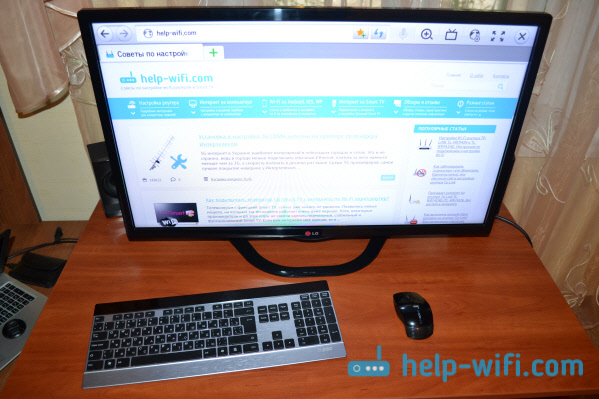
Čia yra tokia maža ir paprasta instrukcija. Jei turite problemų sujungti kai kuriuos konkrečius įrenginius, tada pasidalykite informacija komentaruose. Arba tiesiog pasakykite, koks protingas televizorius būsite :)
- « Kaip pereiti į „D-Link 192“ maršrutizatoriaus nustatymus.168.0.1 arba „DlinkRouter“.Vietinis
- „D-Link Dir-615“ nustatymas. Išsamios „Wi-Fi“ maršrutizatoriaus nustatymo instrukcijos »

